win10系统电脑中程序出现未响应状态的等待时间太长怎么办?
发布日期:2021-03-09 12:31 作者:萝卜家园 来源:www.luoboupan.com
win10系统电脑中程序出现未响应状态的等待时间太长怎么办?当我们在中打开某个应用程序时,可能会由于一些原因,导致程序处于未响应状态,而且这个等待程序响应的时间又太长,让我们不得不手动打开任务管理器结束相关进程。
1、先在任务管理器中,结束未响应的进程;
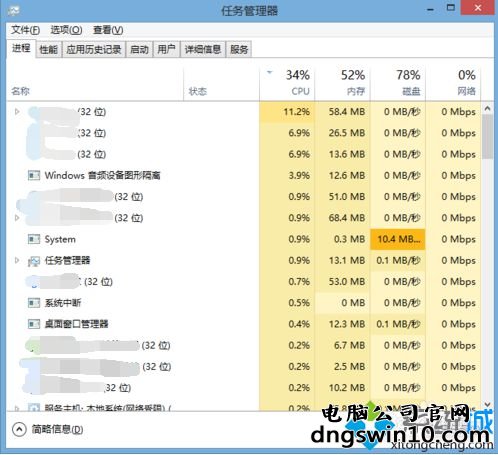
2、按Win+R键,输入regedit,点击确定;
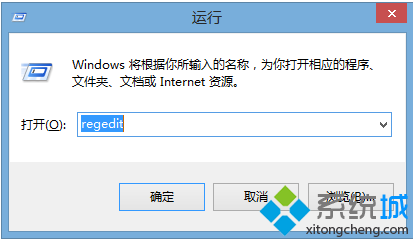
3、在注册表编辑器依次展开HKEY_CURRENT_USER\Control Panel\Desktop;
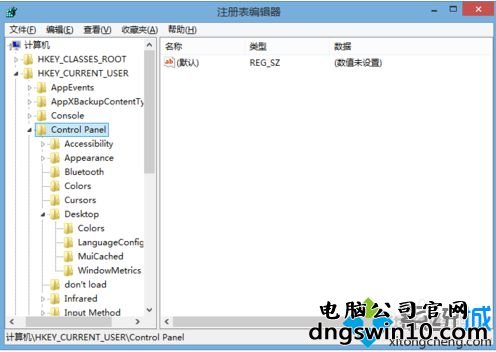
4、找到HungApp Timeout字符串值并双击打开,如果没有则新建一个;
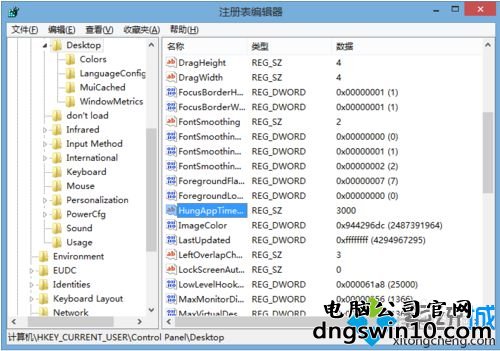
5、将其数值改为较小值,比如1000,点击确定;
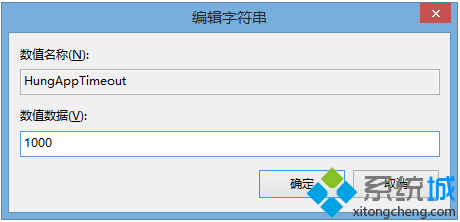
6、最后,注销或重启Windows即可。
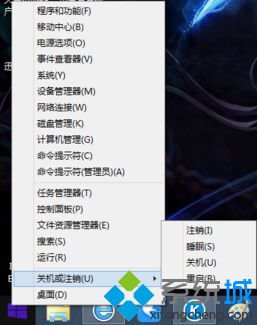
电脑中程序出现未响应状态的等待时间太长,我们可以通过以上方法来减少等待响应的时间。
精品APP推荐
越野侠v49.8个人版
手机降温管家v67.7免费企业版
厦门旅游v41.7稳定版
简单翻译v17.5 vip尝鲜版
肤君v86.2最新尝鲜版
有封信v91.9大众版
六安论坛v93.7最新绿色版
征三国v42.9单机版
赤月屠龙(BT版)v97.9免费专业版
魔龙战记v64.5免费精简版
机场城市v8.5稳定版
坦克王者v87.4免费破解版
星际对决v78.9 vip概念版
黑暗与荣耀商城版v61.9稳定版
无限宝互动平台v18.1通用版
droid transfer(安卓手机同步)v15.4VIP通用版
007快递单打印软件v61.0VIP装机版
和飞信v48.1最新纯净版
迷你云v75.0自用版
飞梭TXT文本数据合并工具v92.8VIP特别版
- 专题推荐
小兵一键重装系统
雨木林风重装系统
天空装机卫士
橙子win7系统下载
橙子装机卫士
魔法猪win7系统下载
三星装机卫士
小鱼装机大师
浩海重装系统
菜鸟xp系统下载
青苹果xp系统下载
u深度装机助手
桔子官网
系统之家xp系统下载
系统天地装机助手
小黑马装机大师
- 萝卜家园系统推荐
- 1萝卜家园Ghost Win10x86 全新纯净版V2019.10月(永久激活)
- 2秋叶Win10系统 1909 纯净版202009(64位)
- 3萝卜家园Ghost Win10x86 极速纯净版v2020.04月(免激活)
- 4萝卜家园Ghost Win10 x32位 旗舰增强版V2018年01月(绝对激活)
- 5萝卜家园Ghost Win10 (64位) 全新纯净版v202002(完美激活)
- 6萝卜家园 Ghost Win10 TH 2 64位 正式版 2015.12
- 7萝卜家园Ghost Win10 X64位 快速装机版v2017.10(完美激活)
- 8萝卜家园 Ghost Win10 32位 专业纯净版 2015.04
- 9萝卜家园Ghost Win10 X64 官方通用版 V2016.04
- 10萝卜家园Ghost Win10 (32位) 办公纯净版2018年04月(免激活)
- 萝卜家园系统推荐

